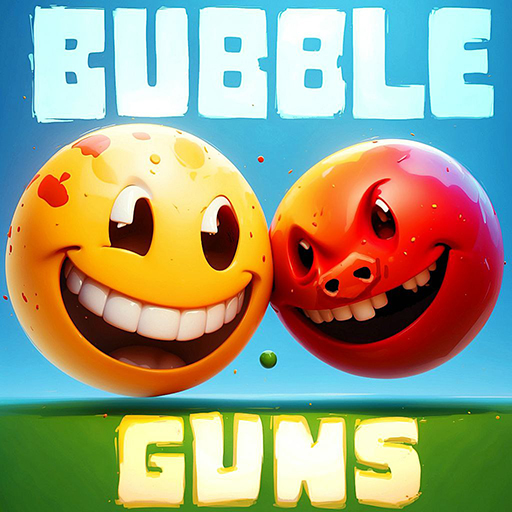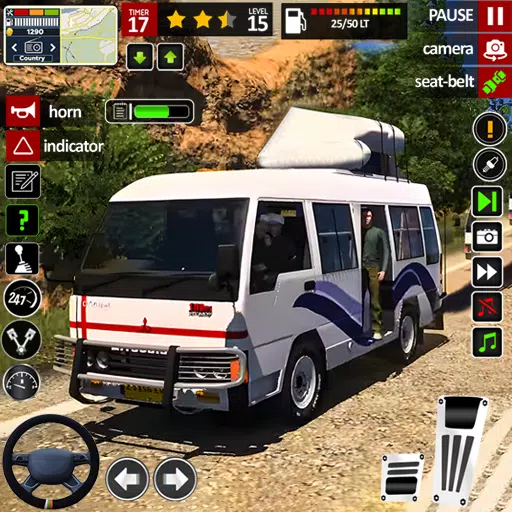Beherrschen der Google Chrome -Webseite Übersetzungsfunktion: Eine umfassende Anleitung
Diese Anleitung bietet eine Schritt-für-Schritt-Vorgehensweise über die effektive Verwendung der Übersetzungsfunktionen von Google Chrome, die Übersetzung von ganzseitigen und ausgewählten Text-Übersetzungen sowie personalisierte Einstellungsanpassungen umfasst. Befolgen Sie diese Anweisungen, um nahtlos mehrsprachige Websites zu navigieren.
Schritt 1: Greifen Sie auf das Chrommenü zu
Suchen und klicken Sie in der oberen rechten Ecke Ihres Browserfensters auf das Menü-Symbol für Chrommenü (normalerweise drei vertikale Punkte oder drei horizontale Linien).

Schritt 2: Navigieren Sie zu Einstellungen
Wählen Sie im Dropdown -Menü die Option "Einstellungen" aus. Dadurch wird die Einstellungsseite von Chrome geöffnet.

Schritt 3: Suchen Sie die Übersetzungseinstellungen
Verwenden Sie die Suchleiste oben auf der Seite "Einstellungen". Geben Sie "Übersetzung" oder "Sprache" ein, um die relevanten Einstellungen schnell zu finden.

Schritt 4: Zugriff auf Spracheinstellungen
Sobald die Suchergebnisse angezeigt werden, suchen Sie und klicken Sie auf die Option "Sprachen" oder "Übersetzungsdienste".
Schritt 5: Sprachen verwalten
Auf der Seite der Spracheinstellungen wird eine Liste unterstützter Sprachen angezeigt. Hier können Sie Sprachen hinzufügen, entfernen oder neu ordnen.

Schritt 6: Automatische Übersetzung aktivieren
Entscheidend ist, dass das "Angebot, Seiten zu übersetzen, die nicht in einer Sprache sind, die Sie lesen", ist aktiviert. Auf diese Weise kann Chrome Sie automatisch auffordern, Seiten in anderen Sprachen als die Standardsprache Ihres Browsers zu übersetzen.
Wenn Sie diese Schritte ausführen, können Sie die leistungsstarken Übersetzungsfunktionen von Google Chrome für ein reibungsloses und effizientes mehrsprachiges Browsing -Erlebnis nutzen.